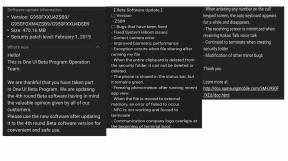Kaip ištaisyti „Galaxy A50“ galerijos programos avariją po atnaujinimo?
Trikčių šalinimo Vadovas / / August 05, 2021
Galerijos programa yra viena iš dažniausiai naudojamų ir dažniausiai naudojamų programų išmaniajame telefone. Tačiau kartais jį naudojant susiduriame su nepageidaujamomis avarijomis, o kartais ji sugenda kaskart ir tapo neįmanoma naudoti programą. Kartais tai yra konkretūs įrenginiai, o kartais tai priklauso nuo programos, galbūt kai kurios programos pusės klaidos. Jei su „Galaxy A50“ susiduriate su ta pačia problema, nėra ko jaudintis. Čia, šiame vadove, mes apėmėme įvairius metodus, kaip išspręsti, kai „Galaxy App50“ sugenda „Galaxy App50“ po atnaujinimo, atlikdami labai paprastus veiksmus.
Labai erzina, kai naudojate mėgstamą programą, ji staiga sustoja arba užstringa ir esate nukreiptas atgal į pagrindinį ekraną. Tai dažniausiai įvyksta, kai atnaujinate įrenginio programinę įrangą, tačiau pamiršote atsisiųsti programų naujinius iš „Play“ parduotuvės. Be to, kai jūsų „Wi-Fi“ ar korinio ryšio duomenys yra lėti arba nestabilūs, „Apps“ paprastai sugenda. Kita „Android Apps“ strigimo priežastis yra saugyklos vietos trūkumas jūsų įrenginyje. Tai atsitinka, kai perkraunate savo įrenginio vidinę atmintį sunkiomis programomis, žaidimais, nuotraukomis, filmais, vaizdo įrašais, garso failais, dokumentais ir kita. Tai užkemša jūsų vidinę atmintį, taip pat sugadina įrenginio talpyklos skaidinį ir „Apps“ talpyklą bei duomenis.
Visi žinome, kad „Android“ yra labai savarankiška platforma ir pati atlieka daug operacijų. Taigi prietaiso programinės įrangos pakeitimas taip pat turi būti kaltinamas dėl to, kad „Apps“ sugadino „Android“ problemą. Kaip ir priežastis, dėl kurių „Apps“ sugenda, toliau išvardyti ir paaiškinti sprendimai taip pat yra lengvai suprantami ir lengvai įgyvendinami.

Turinys
- 1 Problemos priežastys
-
2 Ištaisykite, „Galaxy App50“ „Gallery App Crash“ po atnaujinimo
- 2.1 Kurkite atsarginę vaizdų ir vaizdo įrašų kopiją
- 2.2 Paprasta perkrauti arba priverstinai paleisti iš naujo
- 2.3 Galerijos programos trikčių šalinimas
- 2.4 Programų trikčių šalinimas saugiuoju režimu
- 2.5 Iš naujo nustatyti programos nuostatas
- 2.6 Atnaujinkite programas ir sistemos programinę įrangą.
- 2.7 Gamykliniai nustatymai
- 3 Išvada
Problemos priežastys
Prieš pasineriant į neveikiančių „Google“ programų sprendimus, svarbu pirmiausia suprasti programos užšalimo ir gedimo priežastis. Kartais programa tiesiog nereaguoja arba visiškai užstringa, nes jūs jos neatnaujinote. Jei programa naudoja internetą, dėl silpno interneto ryšio ar interneto ryšio trūkumo ji gali veikti blogai.
Taip pat gali būti, kad jūsų telefone baigėsi saugyklos vieta, todėl programa veikė blogai. Tokiu atveju jums gali tekti reguliariai išvalyti programos talpyklą, kad ji padidėtų. Kartais programa užstringa vien dėl to, kad ji buvo prastai sukonstruota; tokiu atveju kaltė tenka kūrėjui.
Ištaisykite, „Galaxy App50“ „Gallery App Crash“ po atnaujinimo
Kurkite atsarginę vaizdų ir vaizdo įrašų kopiją
Pirmas dalykas, kurį reikėjo padaryti, yra tai, kad turite sukurti atsarginę svarbių vaizdų ir vaizdo įrašų kopiją, kad galėtumėte užtikrinti duomenų saugumą įgyvendindami šiuos trikčių šalinimo vadovus. Nors šiame vadove jūsų duomenys bus ištrinti tik atkurus gamyklinius nustatymus, yra rizika prarasti įprastą prieigą prie savo vaizdų ir vaizdo įrašų per „Gallery“ programą.
Paprasta perkrauti arba priverstinai paleisti iš naujo
Na, manau, kad jūs jau žinote, kaip iš naujo paleisti telefoną. Taigi tiesiog paleiskite įrenginį iš naujo ir sužinokite, ar jis išsprendžia problemą, ar ne. Įrenginio iš naujo paleidimas visada yra geriausias bet kokių problemų sprendimas. Tai taikoma ne tik „Galaxy“, bet ir kiekvienam elektroniniam įrenginiui. Aš sakiau mamai, kad ji paleistų iš naujo įrenginį, jei ji susidurs su kokia nors išmaniojo telefono problema.
Na, jei vis tiek turite žinoti, kaip paleisti iš naujo, štai: paspauskite telefono maitinimo mygtuką. Ekrane palieskite Paleisti iš naujo.
Kitas perkrovimo būdas yra toks:
- Paspauskite ir palaikykite garsumo mažinimo mygtuką.
- Laikydami nuspaudę palaikykite paspaudę maitinimo mygtuką.
- Laikykite mygtuką 10 sekundžių, jis bus paleistas iš naujo.
Jei tai neveikia, pereikite prie kito metodo.
Gali būti naudinga reguliariai bent kartą per savaitę iš naujo paleisti įrenginį. Jei esate linkę pamiršti dalykus, siūlome sukonfigūruoti telefoną, kad jis būtų paleistas iš naujo. Galite suplanuoti atlikti šią užduotį atlikdami šiuos veiksmus:
- Atidarykite programą „Nustatymai“.
- Palieskite „Device Care“.
- Viršuje palieskite 3 taškus.
- Pasirinkite „Auto restart“.
Galerijos programos trikčių šalinimas
Priversti mesti
Paprastai tai rekomenduojama pašalinti nedideles programų klaidas. Tai galima padaryti dviem būdais.
1 metodas: uždarykite programą naudodami naujausių programų klavišą
- Ekrane palieskite programuojamąjį mygtuką Naujausios programos (mygtuką „Pagrindinis“ kairėje pusėje yra trys vertikalios linijos).
- Kai bus rodomas „Naujausių programų“ ekranas, braukite kairėn arba dešinėn, kad ieškotumėte programos. Jis turėtų būti čia, jei jums pavyko jį paleisti anksčiau.
- Tada perbraukite virš programos, kad ją uždarytumėte. Tai turėtų priversti jį uždaryti. Jei jo nėra, tiesiog palieskite programą „Uždaryti viską“, kad iš naujo paleistumėte visas programas.
2 metodas: uždarykite programą naudodami meniu „Programos informacija“
- Atidarykite programą „Nustatymai“.
- Palieskite Programos.
- Palieskite piktogramą „Daugiau nustatymų“ (trijų taškų piktograma, viršuje dešinėje).
- Palieskite Rodyti sistemos programas.
- Raskite ir palieskite programą.
- Palieskite „Force Stop“.
Išvalyti programos talpyklą
- Greito naršymo meniu arba paleidimo priemonėje atidarykite „Nustatymai“.
- Palieskite Programos.
- Jei ieškote sistemos ar numatytosios programos, viršutiniame dešiniajame kampe palieskite „Daugiau nustatymų“ (trijų taškų piktograma).
- Pasirinkite Rodyti sistemos programas.
- Raskite ir palieskite atitinkamą programą.
- Palieskite Saugykla.
- Bakstelėkite mygtuką Išvalyti talpyklą apačioje.
Ištrinti programos duomenis
- Greito naršymo meniu arba paleidimo priemonėje atidarykite „Nustatymai“.
- Palieskite Programos.
- Jei ieškote sistemos ar numatytosios programos, viršutiniame dešiniajame kampe palieskite „Daugiau nustatymų“ (trijų taškų piktograma).
- Pasirinkite Rodyti sistemos programas.
- Raskite ir palieskite atitinkamą programą.
- Palieskite Saugykla.
- Palieskite mygtuką Išvalyti duomenis.
Iš naujo nustatyti programos nuostatas
- Iš paleidimo priemonės atidarykite nustatymus.
- Palieskite Programos.
- Viršutiniame dešiniajame kampe bakstelėkite Daugiau nustatymų (trijų taškų piktograma).
- Pasirinkite Reset app preferences.
- Iš naujo paleiskite „Galaxy“ ir patikrinkite, ar nėra problemos.
Atnaujinti „Gallery“ programą
Programos trikčių šalinimas šioje situacijoje yra užtikrinti, kad „Gallery“ programa būtų visiškai atnaujinta. Jei ištrynėte programos duomenis, įsitikinkite, kad rankiniu būdu patikrinote, ar nėra naujinių.
- Atidarykite „Galerijos“ programą.
- Palieskite „Daugiau nustatymų“ piktogramą (trys taškai viršutiniame dešiniajame kampe).
- Palieskite „Settings“.
- Palieskite „Apie galeriją“.
- Palieskite mygtuką „Atnaujinti“. Jei nėra atnaujinimo mygtuko, tai reiškia, kad programa yra visiškai atnaujinta.
Jei jūsų „Gallery“ programa vis tiek stringa ir negalite normaliai atsidaryti, kad pasiektumėte jos nustatymus, tiesiog nepaisykite šio pasiūlymo ir pereikite prie kito.
Programų trikčių šalinimas saugiuoju režimu
Jei nežinote, kas yra saugusis režimas, saugiuoju režimu sistema laikinai išjungia visas jūsų įrenginyje įdiegtas trečiųjų šalių programas. Tai atlikdami galime išsiaiškinti, kurioje programoje kyla problema. Atlikite toliau nurodytą veiksmą, kad įjungtumėte saugųjį režimą:
- Išjunkite įrenginį.
- Paspauskite ir palaikykite įrenginio maitinimo mygtuką, kol pasirodys modelio pavadinimo ekranas.
- Kai ekrane pasirodys SAMSUNG logotipas, atleiskite maitinimo mygtuką.
- Iš karto atleidę maitinimo mygtuką, palaikykite nuspaudę garsumo mažinimo klavišą.
- Toliau laikykite nuspaudę garsumo mažinimo mygtuką, kol įrenginys bus paleistas iš naujo.
- Saugus režimas bus rodomas apatiniame kairiajame ekrano kampe.
- Kai pamatysite saugųjį režimą, atleiskite garsumo mažinimo klavišą.
Išsiaiškinę problemas kuriančias programas, atlikite toliau nurodytus veiksmus, kad ją pašalintumėte (jei reikia):
- „Launcher“ atidarykite „Settings“.
- Bakstelėkite Programos.
- Palieskite Žiūrėti visas programas.
- Palieskite programą, kurią norite pašalinti
- Palieskite Pašalinti.
- Norėdami patvirtinti, palieskite Gerai.
Iš naujo nustatyti programos nuostatas
- Iš paleidimo priemonės atidarykite nustatymus.
- Palieskite Programos.
- Viršutiniame dešiniajame kampe bakstelėkite Daugiau nustatymų (trijų taškų piktograma).
- Pasirinkite Reset app preferences.
- Iš naujo paleiskite „Galaxy“ ir patikrinkite, ar nėra problemos.
Atnaujinkite programas ir sistemos programinę įrangą
Jei norite patikrinti, ar „Galaxy“ yra „Play Store“ programų naujiniai, atlikite toliau nurodytus veiksmus.
- Atidarykite „Play Store“ programą.
- Viršutiniame kairiajame kampe palieskite „Daugiau nustatymų“ piktogramą (trys horizontalios linijos).
- Palieskite Mano programos ir žaidimai.
- Palieskite „Atnaujinti“ arba „Atnaujinti viską“.
Jei esate prisijungę prie korinio duomenų ryšio, siūlome atnaujinti tik per „Wi-Fi“, kad būtų išvengta papildomų mokesčių. Štai kaip:
- Atidarykite „Play Store“ programą.
- Viršutiniame kairiajame kampe palieskite „Daugiau nustatymų“ piktogramą (trys horizontalios linijos).
- Palieskite „Settings“.
- Palieskite Programos atsisiuntimo nuostata.
- Pasirinkite Tik per „wifi“ (pasirinkite „Bet kuriame tinkle“, jei neturite „wifi“).
- Palieskite „Atlikta“.
Atnaujinkite sistemos programinę įrangą atlikdami šiuos veiksmus:
- Greito naršymo meniu arba paleidimo priemonėje atidarykite „Nustatymai“.
- Eikite į skirtuką Daugiau, tada bakstelėkite Apie įrenginį.
- Bakstelėkite Programinės įrangos atnaujinimas.
- Jei yra sistemos naujinys, ekrane pamatysite parinktį. Palieskite Atsisiųsti ir įdiegti.
- Jei jūsų sistema yra atnaujinta, pamatysite pranešimą, kuriame teigiama, kad sistema yra atnaujinta.
Tai viskas. Jūs sėkmingai patikrinote „Samsung Galaxy A50“ sistemos naujinį.
Štai keli dalykai, kurių reikia norint atnaujinti „Samsung Galaxy A50“ ar bet kurį įrenginį:
- Jūsų įrenginys turi būti prijungtas prie interneto.
- Jūsų įrenginyje turi būti pakankamai vietos atsisiųsti naujinį.
- Jūsų įrenginyje turėtų būti pakankamai įkrovos, daugiau nei 50%, kad būtų galima įdiegti naujinį.
Gamykliniai nustatymai
Atsakomybės apribojimas
Atkurus gamyklinius nustatymus, viskas bus ištrinta, todėl norite įsitikinti, kad sukūrėte savo duomenų kopiją, pvz., Nuotraukas, vaizdo įrašus, dokumentus, tekstus ir kt. iš anksto.
Meniu Nustatymai:
- Iš paleidimo priemonės atidarykite nustatymus.
- Slinkite ir bakstelėkite Bendrasis valdymas.
- Palieskite Reset.
- Pasirinkite Gamyklinių duomenų atstatymas.
- Norėdami tęsti, palieskite „Reset“.
- Norėdami patvirtinti veiksmą, palieskite „Ištrinti viską“.
Nuo atkūrimo:
- Išjunkite telefoną.
- Kai jis bus išjungtas. Vienu metu palaikykite paspaudę maitinimo / „Bixby“ ir garsumo mažinimo mygtuką, kol pasirodys „Android“ logotipas.
- Kai pasirodys žalias „Android“ logotipas, atleiskite abu mygtukus.
- Dabar pasirodys atkūrimo ekrano meniu
- Naudokite garsumo mažinimo mygtuką, kol paryškinsite „Wipe data / factory reset“.
- Paspauskite maitinimo mygtuką, kad pasirinktumėte „Wipe data / factory reset“.
- Naudodami garsumo mažinimo mygtuką pažymėkite Taip.
- Paspauskite maitinimo mygtuką, kad patvirtintumėte veiksmą, kad išvalytumėte telefono duomenis.
Išvada
Tai buvo viskas, tai buvo lengviausias būdas išspręsti, kai „Galaxy App50“ sugadino „Galaxy App“ po atnaujinimo. Ar kyla problemų ir problemų, susijusių su „Galaxy A50“? Tada nėra ko jaudintis, turime straipsnį, skirtą „Galaxy A50“ leidimams ir vadovams. Čia yra „Galaxy A50“ trikčių šalinimo vadovas. Nors tai retas atvejis, kai kurių „Samsung Galaxy“ įrenginių problemų atveju gali kilti bloga aparatinė įranga. Jei gamyklinis nustatymas iš naujo nepadės išspręsti problemos, apsilankykite vietinėje „Samsung“ parduotuvėje arba Paslaugų centras todėl kvalifikuotas „Samsung“ technikas gali patikrinti aparatinę įrangą. Jei reikia, jie gali nusiųsti jį taisyti ar pakeisti.
Ar turite „Galaxy“ įrenginį ar bet kurį „Android“ įrenginį ir jums reikia tokio tipo paprastų mokymo programų? Tada pasilikite „GetDroidTips“ „Android“ patarimai ir gudrybės stulpelį, nes netrukus bus pateikta daug paprastų „Galaxy“ pamokų.
Jei turite su tuo susijusių klausimų, komentarų skiltis visada yra jums prieinama.
„Galaxy A50“ trikčių šalinimo vadovas
- Mano „Galaxy A50“ atsilieka po programinės įrangos atnaujinimo. Kaip pataisyti?
- Kontaktinė programa stringa ir sustojo: „Galaxy A50“ trikčių šalinimas
- Po „Galaxy A50“ atnaujinimo „Facebook“ / „Instagram“ programa sugenda: kaip pataisyti?
- Mano fotoaparatas nuolat genda arba rodo sustabdytą klaidą: kaip išspręsti „Galaxy A50“
- Kaip ištaisyti „Galaxy A50“ interneto duomenų problemą atnaujinus programinę įrangą?
- Po programinės įrangos atnaujinimo „My Galaxy A50“ iškilo skambinimo problema: kaip išspręsti problemą?
- „microSD“ kortelė neaptinka arba neveikia SD kortelė: kaip pataisyti „Galaxy A50“
Sveiki, aš esu Shekharas Vaidya, tinklaraštininkas, besimokantis, kuris mokosi apie CS ir programavimą.